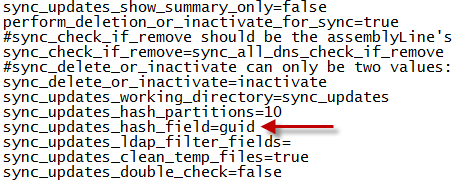Cognos na Linuxu

Cognos je součástí licence IBM Connections, stará se o to, co se jmenuje Connections Metrics. Je to volitelná komponenta, instalujete ji tehdy, pokud chcete sledovat statistiky návštěvnosti a práci s obsahem.
Instalace Cognosu na Windows je celkem přímočará, žádné větší komplikace, pokud budete postupovat podle návodu. V Linuxu je to trochu složitější, musíte si tam hlídat správně uživatele, linkované knihovny a proměnné prostředí. Je důležité zejména myslet na to, že komponenta Cognos BI Server je 64-bitová a komponenta Cognos Transformer je 32-bitová. Každá tedy potřebuje přilinkovat své správné dynamické knihovny.
Následující seznam obsahuje závěrečné kroky, které administrátoři občas přeskakují a že něco nefunguje zjistí zpravidla tehdy, kdy se jim nedaří vygenerovat první datovou kostku pomocí Transformeru (nejčastšěji proto, že nemají přilinkovanou 32-bitovou knihovnu a/nebo nemají nastavenu cestu a instanci DB2).
- Během instalace hlídejte, jakou knihovnu musíte právě přilinkovat (jestli 32-bit nebo 64-bit):
export LD_PRELOAD=/usr/lib64/libfreebl3.so
- Přidejte ve WAS konzoli do cognos_server, Java and Process Management – Process defintion – Enviroment entries: LD_LIBRARY_PATH=/opt/IBM/Cognos/CognosBI/bin64
přidejte tam LD_PRELOAD=/usr/lib64/libfreebl3.so
Když ručně vynucujete přepočítání kostek (./build-all.sh) tak musíte udelat toto (bez toho to nepojede):
- přidat 32-bit DB2 knihovny do cesty:
# vi /etc/ld.so.conf
nakonec přidat řádek "/opt/ibm/db2/V10.1/lib32"
# ldconfig
- Nastavte proměnné prostředí tak, aby tam byly cesty k DB2 a správně se načetly knihovny pro 32-bitový Transformer
# export LD_LIBRARY_PATH=/home/db2inst1/sqllib/lib32 # export LD_PRELOAD=/usr/lib/libfreebl3.so # export DB2DIR=/opt/ibm/db2/V10.1 # export DB2INSTANCE=db2inst1
- Teď už jenom ve stejném terminálovém okne spusťtě příkaz na přepočítání kostek:
# cd /opt/IBM/Cognos/Transformer/metricsmodel # ./build-all.sh
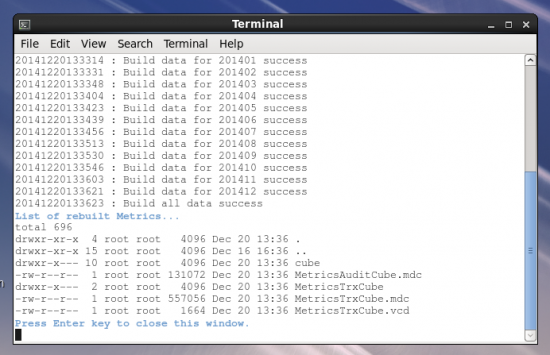
Výše uvedené čtyři proměnné prostředí je nutno dát všude tam, kde se generují kostky (daily-refresh.sh, weekly-refresh.sh, vlastní skript na přepočítání kostek, …)
Celý postup můžete konzultovat s tímto výborným dokumentem: IC45-Cognos-CCM-install-lab.pdf